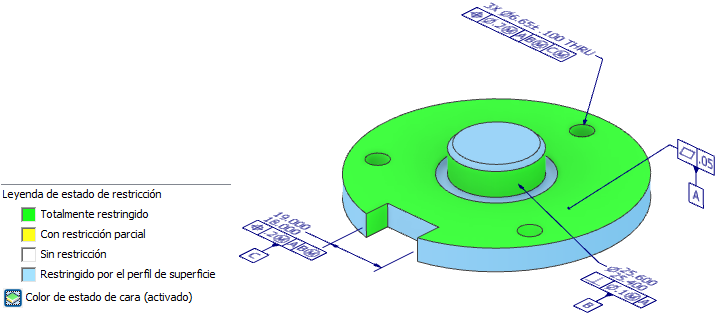Utilice el comando Operación de tolerancia para asociar anotaciones de Acotación y tolerancia geométricas, rectángulos de tolerancia e identificaciones de referencia a operaciones o caras de pieza. Utilice el Consejero de tolerancia para comprobar el estado del esquema de tolerancia.
Crear y editar operaciones de tolerancia
Utilice una operación de tolerancia para restringir operaciones geométricamente y participar en análisis de Acotación y tolerancia geométricas mediante el Consejero de tolerancia.
- En la cinta de opciones, haga clic en la ficha Anotar
 panel Anotación geométrica
panel Anotación geométrica  Operación de tolerancia
Operación de tolerancia  .
.
- Seleccione la cara o las caras que necesite, ajuste las opciones si procede y, a continuación, haga clic en Aceptar.
- Arrastre la directriz a la ubicación deseada y, a continuación, haga clic para insertar el punto final de la directriz.
Consejo: Para cambiar la orientación de la directriz, haga clic con el botón derecho del ratón y seleccione Alinear a la geometría antes de insertar el punto final de la directriz. Puede hacer clic en una arista o en un eje para cambiar la orientación.
La barra de herramientas pequeña incluye una vista preliminar interactiva de la anotación de tolerancia. La barra de herramientas pequeña incluye opciones para seleccionar el tipo de operación o geometría, asociar un identificador de referencia o añadir una fila al rectángulo de tolerancia. En los cuadros de lista se recogen las opciones adecuadas para la operación o geometría seleccionada.
- Haga clic en los elementos de la vista preliminar para editar las propiedades y los valores que se muestran en la anotación. Haga clic en la lista desplegable Identificador de referencia para ver las opciones.
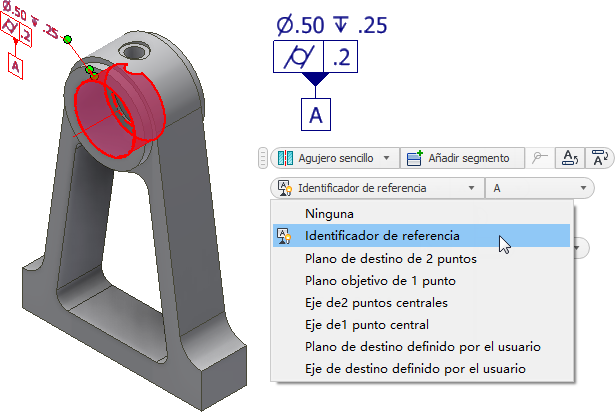
- Puede crear objetivos de referencia seleccionando una de las opciones de la lista desplegable. Por ejemplo, la imagen siguiente de la izquierda crea referencias parciales mediante dos puntos de boceto 2D y un plano de trabajo. La imagen de la derecha utiliza tres puntos de trabajo y un plano de trabajo.
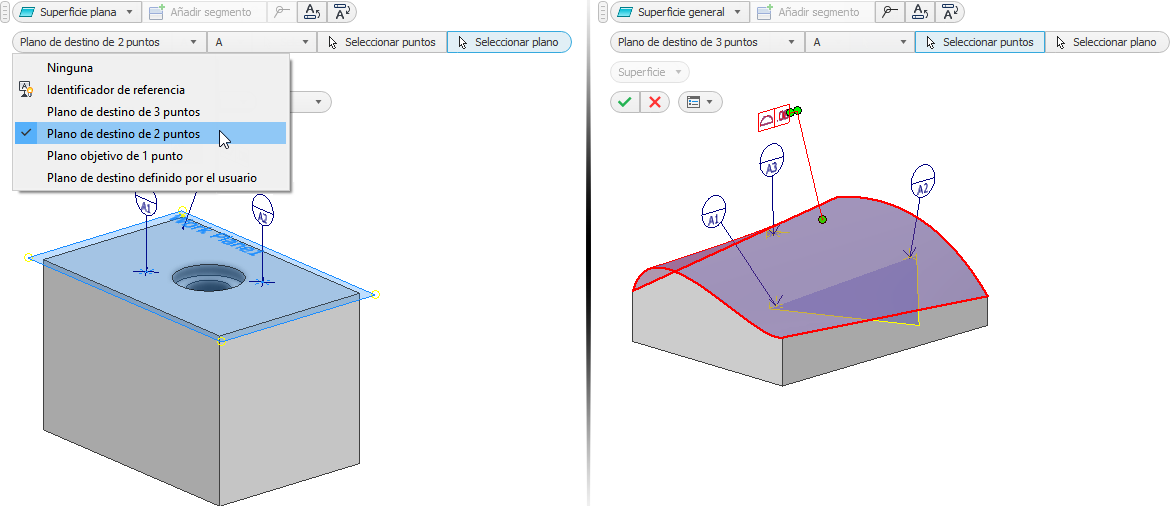 Nota: Los puntos de boceto 2D se seleccionan automáticamente. Debe seleccionar manualmente los puntos de trabajo.
Nota: Los puntos de boceto 2D se seleccionan automáticamente. Debe seleccionar manualmente los puntos de trabajo.
- Puede crear objetivos de referencia seleccionando una de las opciones de la lista desplegable. Por ejemplo, la imagen siguiente de la izquierda crea referencias parciales mediante dos puntos de boceto 2D y un plano de trabajo. La imagen de la derecha utiliza tres puntos de trabajo y un plano de trabajo.
- Haga clic en Aceptar para crear la operación de tolerancia.
La anotación se añade a la carpeta Operaciones de tolerancia en el navegador.
- Para editar la alineación de la operación, seleccione la operación en la visualización, haga clic con el botón derecho del ratón y seleccione Alinear a la geometría. Seleccione una arista o un eje para cambiar la alineación.
- Para editar una operación de tolerancia:
- Seleccione la operación en la visualización o en el navegador, haga clic con el botón derecho del ratón y seleccione Editar operación de tolerancia en el menú contextual.
- Haga doble clic en la operación en la visualización o en el navegador.
Cambie las opciones necesarias y, a continuación, haga clic en Aceptar.
Consejo: Desactive la casilla de verificación para eliminar la designación de operación de referencia.
Añadir símbolos de operación continua, tolerancia estadística y requisito de envolvente
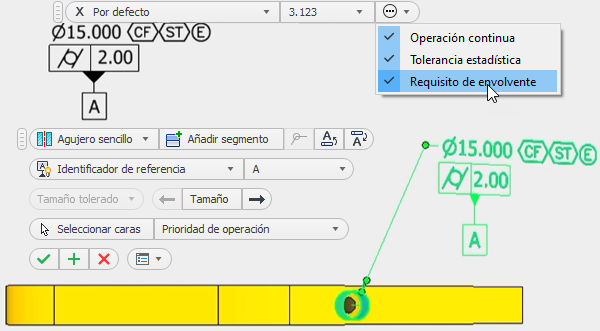
Utilice las opciones de anotación para añadir modificadores de operación directamente al texto de cota. Los modificadores de operación se muestran en el orden en que se añaden.
Crear una DRF
Utilice Crear DRF para crear una estructura de referencia definida por el usuario según las referencias existentes.
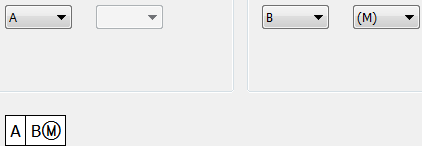
- En la cinta de opciones, haga clic en la ficha Anotar
 panel Anotación geométrica
panel Anotación geométrica  DRF
DRF  .
.
- En el cuadro de diálogo Estructura de referencia, seleccione la referencia principal, secundaria y terciaria de la lista de referencias disponibles.
- Defina los modificadores que quiera.
- Pulse Aceptar para terminar.
La anotación se añade a la carpeta Operaciones de tolerancia en el navegador.
- Para editar una DRF personalizada, seleccione la DRF en el navegador, haga clic con el botón derecho del ratón y seleccione Editar DRF en el menú contextual.
Cambie las opciones necesarias y, a continuación, haga clic en Aceptar.
Uso del Consejero de tolerancia para obtener ayuda con la validación de Acotación y tolerancia geométricas
El Consejero de tolerancia le guiará a través del proceso de creación de un modelo completamente restringido. Al crear operaciones de tolerancia, en el panel del Consejero de tolerancia se muestran advertencias o mensajes de carácter informativo sobre posibles problemas. Active la opción Colores del estado de la cara para ver el estado de restricción de las caras del modelo.
- En la cinta de opciones, haga clic en la ficha Anotar
 panel Administrar
panel Administrar  Consejero de tolerancia
Consejero de tolerancia  .
.
Se abre el panel de navegador Consejero de tolerancia.
- Estos son algunos mensajes de ejemplo que pueden aparecer en el panel del consejero en relación con una operación:
- Haga clic con el botón derecho del ratón en el mensaje y seleccione Más información para abrir la ayuda contextual, donde encontrará información sobre los mensajes y los pasos que puede seguir para resolverlos.
- Haga clic en Consejero de tolerancia en la cinta de opciones para activar o desactivar el panel de navegador del Consejero de tolerancia.
- Si lo desea, haga clic en Colores del estado de la cara en la parte inferior del navegador del Consejero de tolerancia para activar o desactivar los colores de estado de restricción de cara.